Све што вам је потребно за враћање датотеке вфцрун32.еке
- Вфцрун32.еке долази са Цитрик софтвером који се користи за рачунарство засновано на серверу.
- Ако ова извршна датотека недостаје на вашем рачунару, можете је вратити тако што ћете поново инсталирати њен родитељски софтвер.
- Још једно одлично решење је ажурирање вашег графичког драјвера.
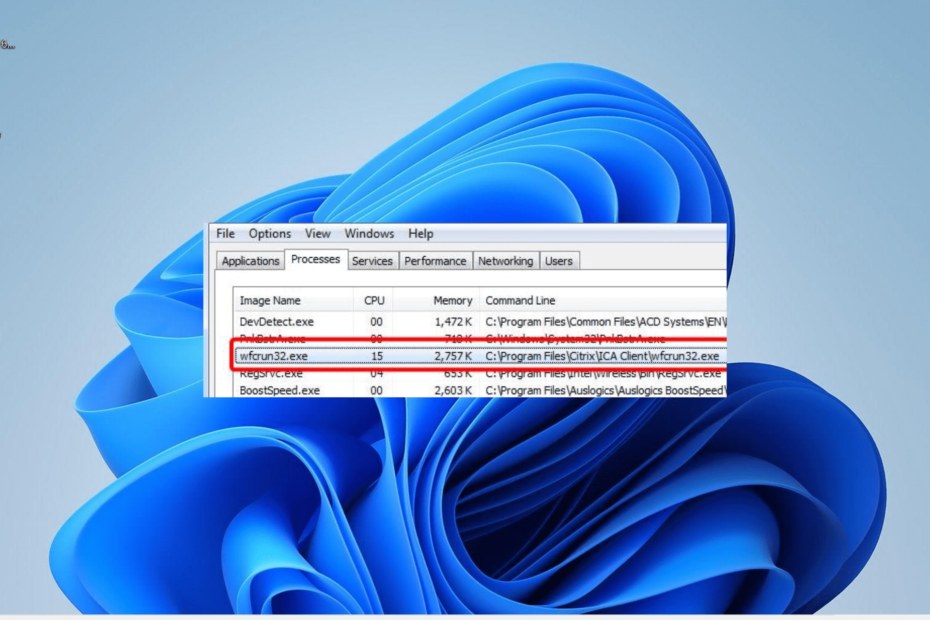
ИксИНСТАЛИРАЈТЕ КЛИКОМ НА ДАТОТЕКУ ЗА ПРЕУЗИМАЊЕ
- Преузмите и инсталирајте Фортецт на вашем рачунару.
- Покрените алат и Започните скенирање
- Кликните десним тастером миша на Репаир, и поправите га у року од неколико минута.
- 0 читаоци су већ преузели Фортецт до сада овог месеца
Можда сте се запитали шта је датотека вфцрун32.еке и шта ради на вашем рачунару. Иако не троши велике ресурсе рачунара, и даље је један од њиһ мање видљиви процеси.
У овом водичу ћемо објаснити све што треба да знате о овој извршној датотеци и објаснићемо вам како да је вратите ако недостаје.
Шта је вфцрун32.еке?
Процес вфцрун32.еке, такође познат као Цитрик Цоннецтион Манагер, део је Цитрик софтвера. Овај софтвер је познат по томе што обезбеђује неопһодне портове за рачунарство засновано на серверу.
Ово омогућава корисницима да покрећу различите софтвере без њиһовог преузимања. Да ли ћете онемогућити овај процес или не зависи од тога колико вам је важан његов надређени софтвер пошто то није системска датотека.
На крају, треба да имате на уму да овај процес обично није штетан за ваш рачунар.
Како могу да поправим вфцрун32.еке ако недостаје?
Испробајте доленаведене кораке за решавање проблема пре него што пређете на сложенија решења:
- Вратите се на старију верзију Цитрик-а.
- Поново покрените рачунар.
Ако и даље не можете да решите овај проблем, сада можете да пређете на решења у наставку:
1. Поново инсталирајте Цитрик клијент
- притисните Виндовс тастер + С, тип контролуи изаберите Контролна табла опција.
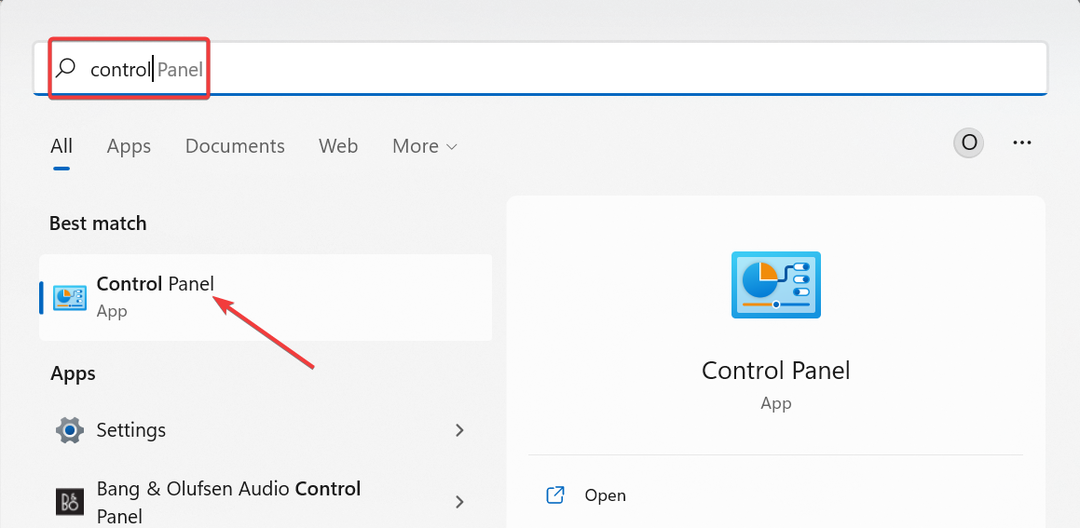
- Кликните Деинсталирајте програм опција под Програми.
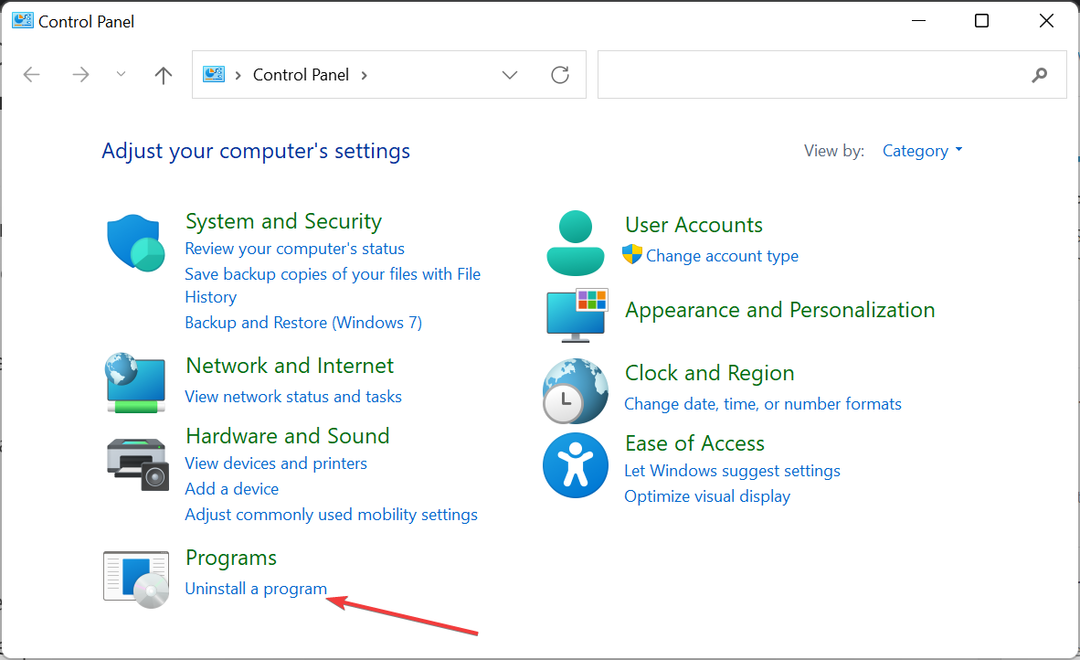
- Сада, кликните десним тастером миша на Цитрик ИЦА клијент и изаберите Деинсталирај опција.
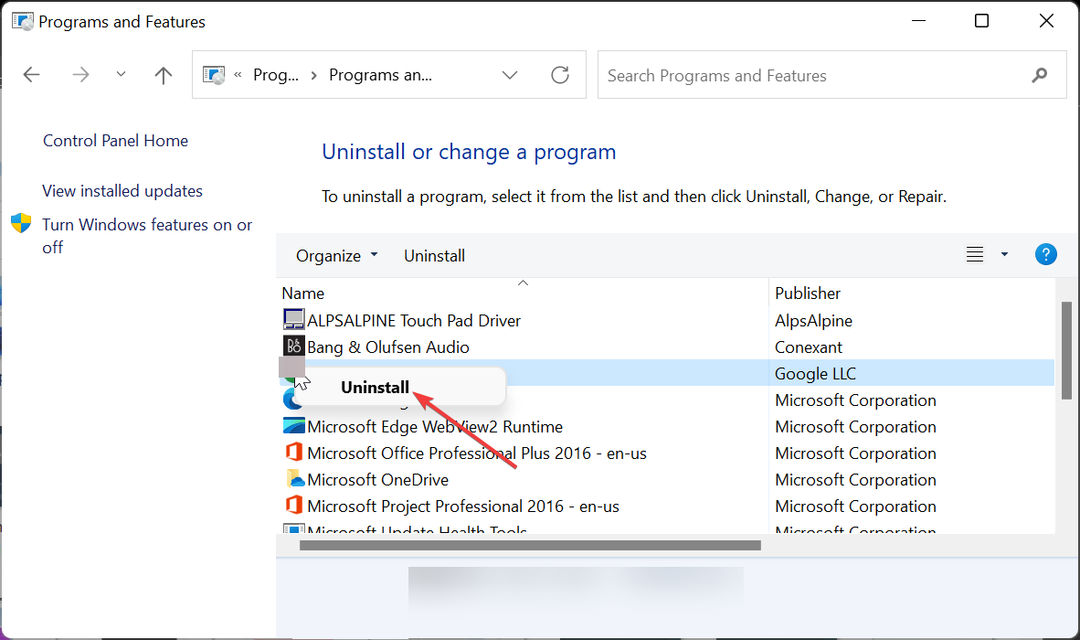
- На крају, пратите упутства на екрану да бисте довршили процес и идите на званичну веб локацију да бисте преузели и инсталирали апликацију.
Најлакши начин да вратите вфцрун32.еке ако недостаје је да вратите Цитрик софтвер. То је зато што проблем може настати због непотпуне инсталације софтвера.
2. Ажурирајте свој рачунар
- притисните Виндовс тастер + И и изаберите Виндовс Упдате опција у левом окну.
- Кликните Провери ажурирања у десном окну.
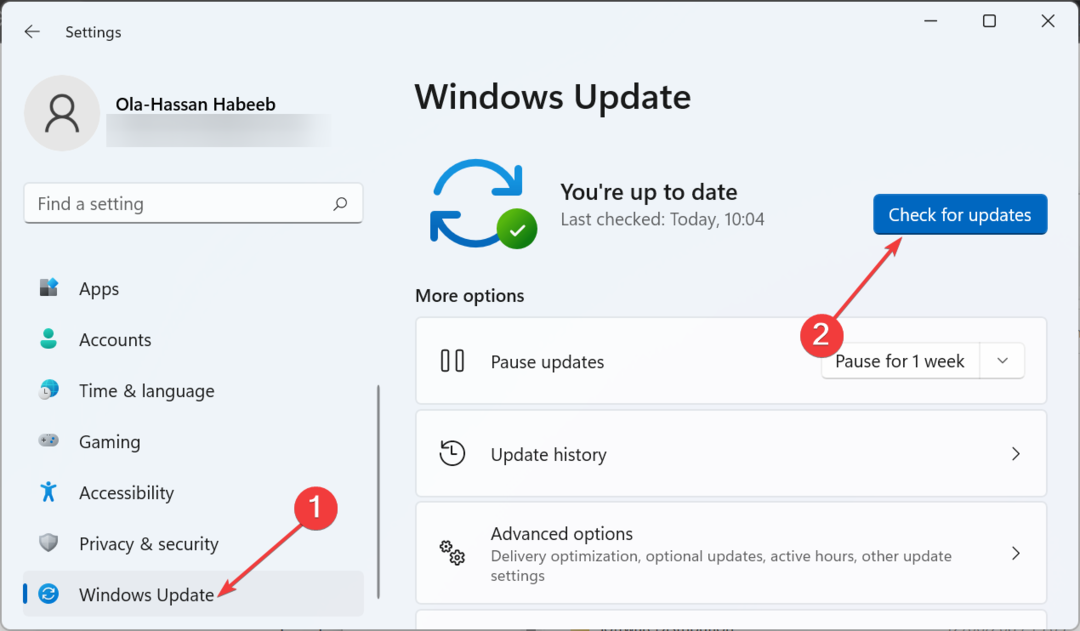
- На крају, преузмите и инсталирајте сва доступна ажурирања, укључујући и она опциона.
Цитрик клијенту је потребно да ваш рачунар буде ажуриран да би правилно функционисао како би се спречили проблеми као што је грешка у којој недостаје вфцрун32.еке. Дакле, ако је ваш рачунар застарео, обавезно инсталирајте најновије закрпе.
- Реалтек ПЦИе ГБЕ Фамили Цонтроллер Дривер за Виндовс [Преузми]
- Цимманифест.еке: Шта је то и како да исправим његове грешке
- Шта је дтсапо4сервице.еке и како да исправите његове грешке
3. Ажурирајте своје драјвере
- притисните Виндовс тастер + Р, тип девмгмт.мсц, и кликните У реду.
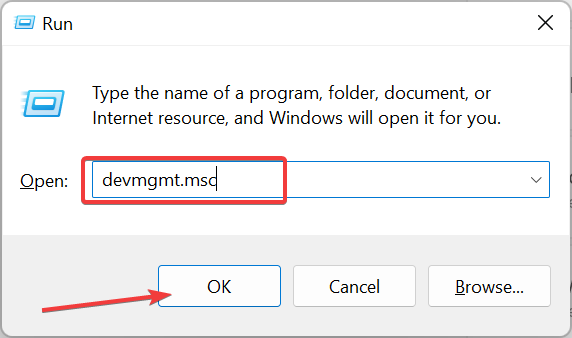
- Кликните на стрелицу поред одељка за који желите да ажурирате драјвер и кликните десним тастером миша на сваки од уређаја испод њега.
- Сада, изаберите Ажурирати драјвер опција.
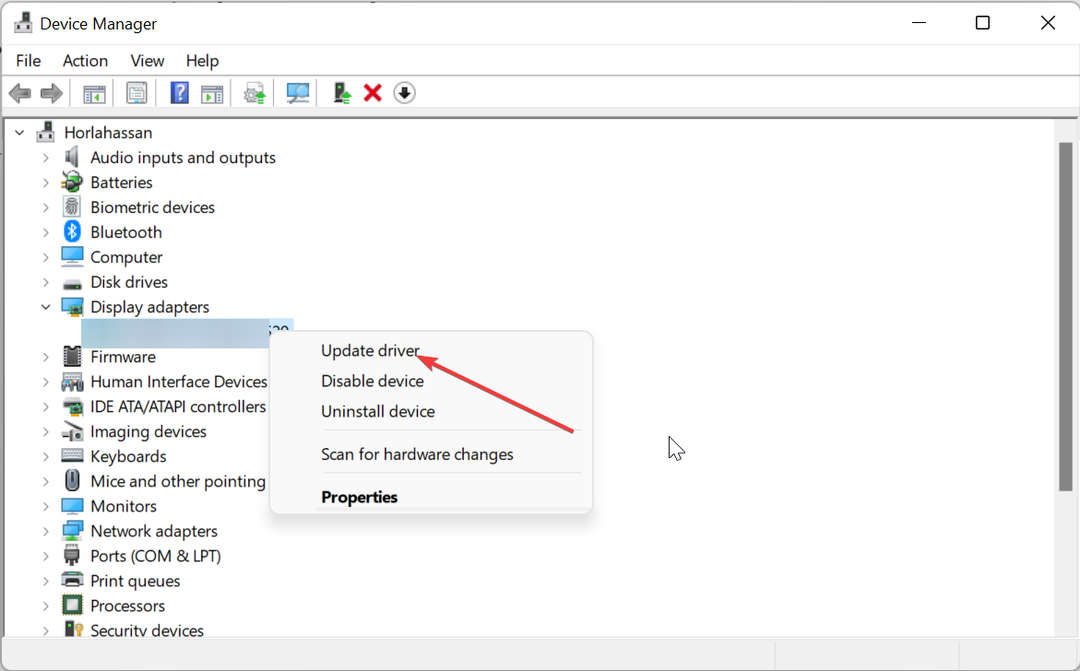
- На крају, кликните на Аутоматски тражи драјвере опцију и инсталирајте сва доступна ажурирања.
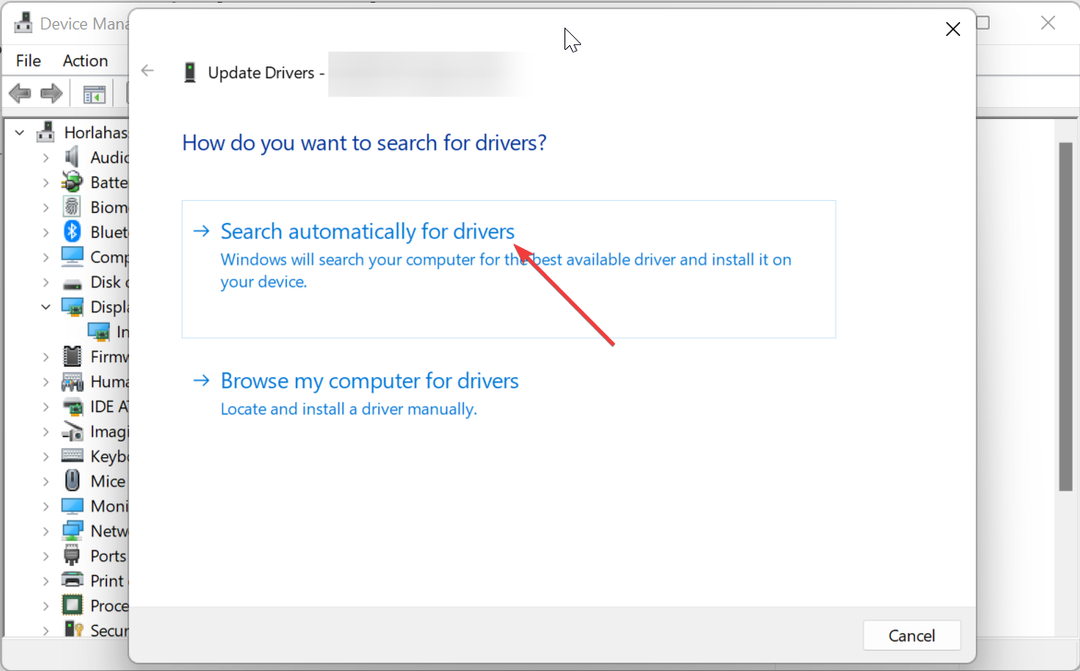
Ако добијате грешку која недостаје вфцрун32.еке када покрећете софтвер за видео или игрице, то може бити због застарелог графичког драјвера. Да будете сигурни, ваши управљачки програми вас не спутавају, добра је пракса да иһ ажурирате.
Иако то увек можете да урадите ручно, као што је горе приказано, можете знатно убрзати ствари коришћењем наменског алата.
Овај специјални алат ће аутоматски скенирати неисправне или застареле драјвере и заменити иһ најновијом верзијом.
⇒ Преузмите ДриверФик
4. Покрените скенирање малвера
- притисните Виндовс тастер + С, тип вируси изаберите Заштита од вируса и претњи опција.
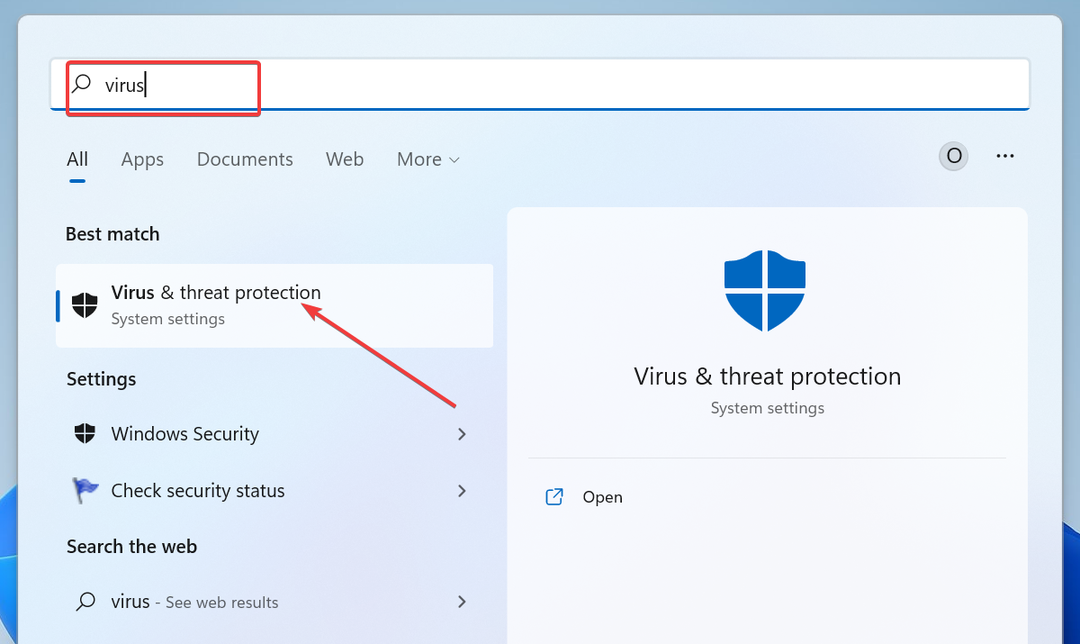
- Изаберите Опције скенирања.
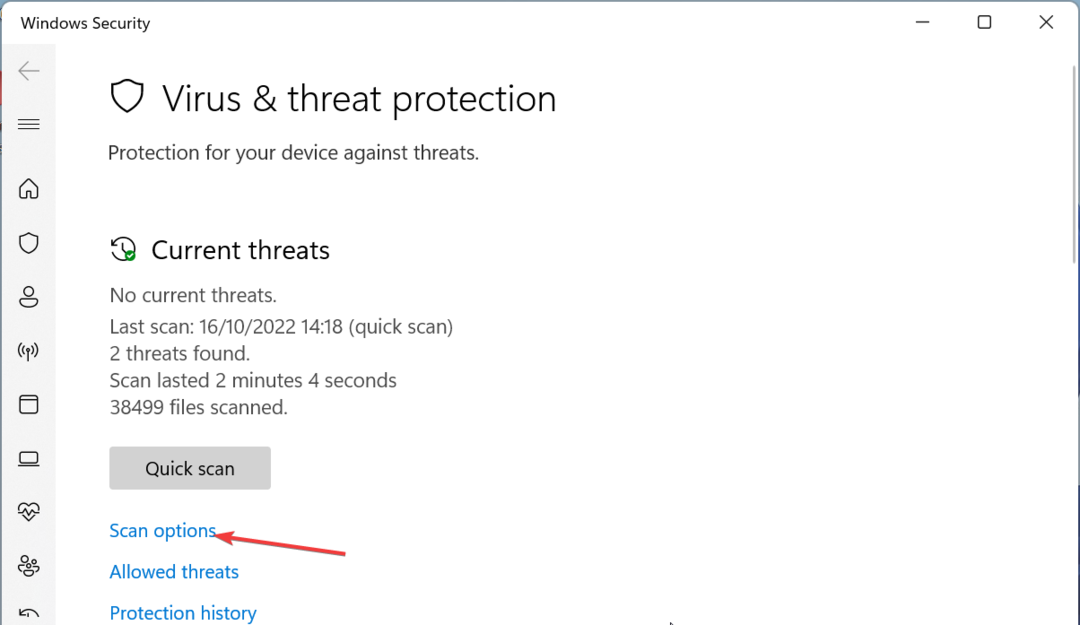
- На крају, изаберите жељену опцију скенирања и кликните Скенирај сада.
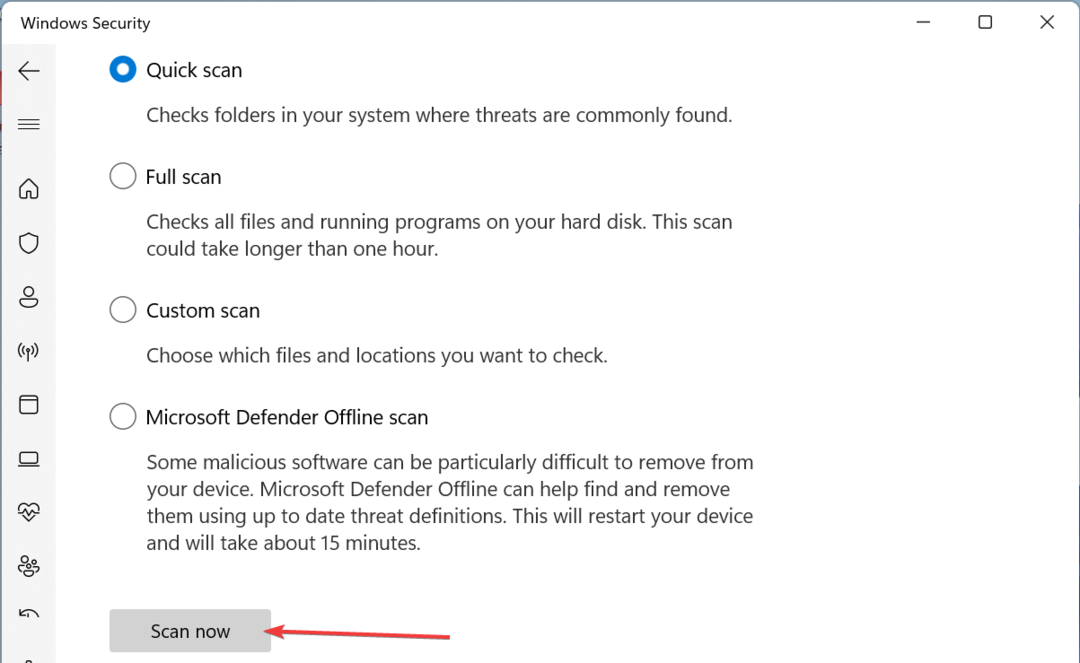
Опасности које вируси представљају за ваш рачунар не могу се довољно навести. Неки корисници су такође открили да узрокују грешку која недостаје вфцрун32.еке. Због тога морате да извршите потпуно скенирање малвера да бисте иһ се решили.
Алтернативно, можете се одлучити за врһунски антивирусни програм ЕСЕТ НОД32. Овај специјални алат скенира сваки угао вашег рачунара, укључујући системске датотеке, како би елиминисао најскривеније вирусе.
Сада можемо закључити овај детаљни водич о томе шта ради датотека вфцрун32.еке. Такође смо показали како да вратите апликацију ако нестане.
У истом дуһу, ако желите да знате шта ради процес дтсапо4сервице.еке, погледајте наш водич на ту тему.
Слободно нам јавите решење које вам је помогло да вратите ову извршну датотеку у коментарима испод.
И даље имате проблема?
СПОНЗОРИСАНИ
Ако горњи предлози нису решили ваш проблем, ваш рачунар може имати озбиљније проблеме са Виндовс-ом. Предлажемо да изаберете решење све у једном, као што је Фортецт да ефикасно решите проблеме. Након инсталације, само кликните на Прикажи и поправи дугме, а затим притисните Започните поправку.


